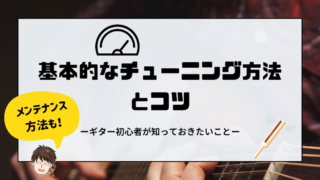オーディオインターフェースって、どうして必要なの?どうやって選べばいいの?
オーディオインターフェースがなぜ必要なのか、疑問に感じている方は多いです。オーディオインターフェースを使用すると、自宅でもかんたんに音楽制作ができるようになります。また、適切なオーディオインターフェースを選ぶことで音質が格段にアップします。
この記事では、オーディオインターフェースの基本や重要性、種類や選び方を詳しく解説します。
音楽制作やライブ配信の質を向上させたいすべての人に役立つ内容です。オーディオインターフェースを使った具体的な活用事例も紹介しているため必見です。記事を読むと、オーディオインターフェースの理解が深まり、音楽制作の効率を格段に向上できます。
オーディオインターフェースの基本

オーディオインターフェースは、外部のマイクや楽器などのオーディオ機器をコンピューターに接続する装置です。アナログ信号をデジタル信号に変換する役割を果たします。デジタル信号に変換すると、音声データをパソコン上で扱えるようになります。しかも、接続されたマイクの音質を大幅に向上させます。
デジタル信号からアナログ信号に変換も可能です。アナログ信号へ変換すると、スピーカーやヘッドフォンに出力ができます。オーディオインターフェースは、デジタル信号とアナログ信号の変換をするために必要な装置です。外部のさまざまな機器と接続できます。
オーディオインターフェースを使用することで、録音、編集、再生を行う際の効率と品質を大幅にアップします。
オーディオインターフェースが求められる理由
オーディオインターフェースが求められる理由は、高品質な音声録音を実現するためです。マイクや楽器の音を正確にデジタルデータに変換し、クリアでプロフェッショナルな音質で音楽制作ができます。複数の音声入出力を同時に管理できるのもメリットです。オーディオインターフェースを使用すると、音楽制作やライブ配信などがスムーズに進みます。
DAWソフトやPCとの互換性を考慮することで、さまざまな機材との連携もスムーズに行えます。
» オーディオインターフェースとは?利点や種類、接続方法を解説!
オーディオインターフェースが必要な方
オーディオインターフェースは、音楽活動を行う方にとって必須の機器です。
オーディオインターフェースが必要な方は以下の通りです。
- ミュージシャン
- 作曲・編曲をされる方
- 宅録をする方、レコーディングエンジニア
- ライブ配信者、ライバー
オーディオインターフェースは、音質の向上や多様な音源の接続が求められる場面で活躍します。クリアで高音質な録音にはオーディオインターフェースが必要です。ポッドキャスト制作やライブ配信を行う場合も、オーディオインターフェースが欠かせません。
オーディオインターフェースは、PCを介して音を扱う作業には全般的に必要になります。正しい知識を身に着け、自分に適したオーディオインターフェースを使用しましょう。
オーディオインターフェースの種類

オーディオインターフェースの種類は以下のとおりです。
- USBタイプ
- Thunderboltタイプ
- FireWireタイプ
現在、主に使用されているのはUSBとThunderboltの2種類です。お使いのPCに対応した接続方式のオーディオインターフェースを選びましょう。
USBタイプ
USBタイプのオーディオインターフェースは、最も一般的な接続方式です。幅広い互換性があり、初心者でも扱いやすい点が特徴です。USBポートがあるコンピューターに簡単に接続できます。
初心者からプロフェッショナルまで幅広いユーザーが利用できるように、さまざまな価格帯と性能のモデルが用意されています。Windows、Mac問わず使用できるのも魅力です。
Thunderboltタイプ

Thunderboltタイプはデータ転送速度が速いため、音の遅延(レイテンシー)が少なく注目された端子です。もともとMac専用の接続方式でしたが、現在はWindows、Mac問わず採用されるようです。
USB-Cと同じ形の端子ですが、Thunderboltは↓の商品のような稲妻マーク⚡が目印です。
Thunderbolt4以降の規格はUSB-C端子でも反応します。
つまりThunderbolt4のケーブルを1本持っていればUSB-Cの端子にも挿して使えるということです。
逆にUSB-CケーブルをThunderbolt端子に挿しても動作しないので注意が必要です。(とてもややこしい)
FireWireタイプ
FireWireタイプのオーディオインターフェースは、大規模な音楽制作に最適です。FireWireタイプのインターフェースはAppleによって開発されたもので、高速なデータ転送速度が特長です。多くのデバイスを同時に接続できるため、プロの音楽制作環境では長らく愛用されてきました。
現在ではUSBやThunderboltの普及により、新しいFireWire製品の市場は縮小しています。旧式のMacのユーザーや、特定のプロオーディオ機器との互換性が必要な場合は、今でもFireWireタイプが選ばれています。
オーディオインターフェースの選び方

オーディオインターフェースを選ぶ際は、以下のポイントを参考にしてください。
- 用途で選ぶ
- 予算で選ぶ
- スマホやPCに合わせて選ぶ
- サンプリングレートとビット深度で選ぶ
順番に見ていきましょう。
用途で選ぶ
オーディオインターフェースを選ぶ際は、使用目的に応じて選ぶことが重要です。
用途は大きく次の3つに分けられます。
- 宅録で使用する
- 配信ライブで使用する
- 出張レコーディングで使用する
それぞれの用途による選び方を、かんたんに紹介します。
宅録で使用する
自宅で録音する時に使用する目的であれば、持ち運びについては考えなくても大丈夫です。
初心者であれば1~3万円くらいのクラスで、コスパの良いものを選ぶのがおすすめです。
エントリークラスの超定番で評判がよいものはこちら!
配信ライブで使用する
オーディオインターフェースには配信で使いやすい商品があります。
たとえばループバック機能を備えたものや、iPhoneで使えるタイプなどが挙がります。
YAMAHA ( ヤマハ ) / AG03MK2 W 3ch ウェブキャスティングミキサー ホワイト
出張レコーディングで使用する
スタジオに持っていってバンドメンバーとdemo音源をレコーディングしたり、かんたんな出張レコーディングをする時に使いたい
このような方は、ポータブル型のオーディオインターフェースがおすすめです。
スマホと相性のいい商品が多く、持ち運びが便利です。
TASCAM ( タスカム ) / iXZ iPad iPhone iPod touch用オーディオインターフェイス
予算で選ぶ
オーディオインターフェースの価格帯は、数千円から数十万円まで幅広くあります。
- 1万円程度:初心者向けのモデル
- 1~5万円程度:セミプロ向けのモデル
- 5万円以上:プロ向けのモデル
初心者の方は1~3万円程度でコストパフォーマンスの良い商品を選ぶことをおすすめします。
以下に具体的なおすすめ商品を紹介します。
STEINBERG ( スタインバーグ ) / UR22C オーディオインターフェイス32bit/192kHz
FOCUSRITE ( フォーカスライト ) / Scarlett 2i2 (gen. 4) オーディオインターフェイス
MOTU ( モツ ) / M2 オーディオインターフェイス
スマホやPCに合わせて選ぶ
スマートフォンやパソコンに合わせてオーディオインターフェースを選ぶ際は、それぞれのデバイスに対応するモデルを選びましょう。使おうとしているオーディオインターフェースとの互換性があるかが重要です。
互換性については次の3点に注意しましょう。
- コンピュータのOS
- モバイルデバイス
- 接続方法
パソコンを使用する場合は、使用しているOSに最適化されたドライバーを持つモデルを選ぶのがおすすめです。パソコンのポートの種類に合わせて、適切な接続タイプのモデルを選びましょう。
また、お持ちのパソコンがMacであればMacに対応したオーディオインターフェースを選ぶ必要があります。
パソコンの設置は難しい場合はスマホに合わせた「ポータブル型」のオーディオインターフェースを選びます。ポータブル型のオーディオインターフェースであれば、追加の電源が不要で持ち運びに便利なため、外出先でも簡単に使用できます。
サンプリングレートとビット深度で選ぶ
オーディオインターフェースを選ぶ際は、サンプリングレートとビット深度もポイントです。サンプリングレートは、音がデジタル化される際の精度のことです。数値が高いほど繊細な音のニュアンスを捉えられます。一般的なCDの品質は44.1kHzで、プロの音楽制作では48kHz以上の使用が推奨されています。
ビット深度は、16ビットが一般的なCD品質です。高いダイナミックレンジを求める場合は24ビット以上が適しています。サンプリングレートとビット深度を重視してオーディオインターフェースを選ぶと、表現力豊かな音質を実現できます。
オーディオインターフェースの設置と接続方法
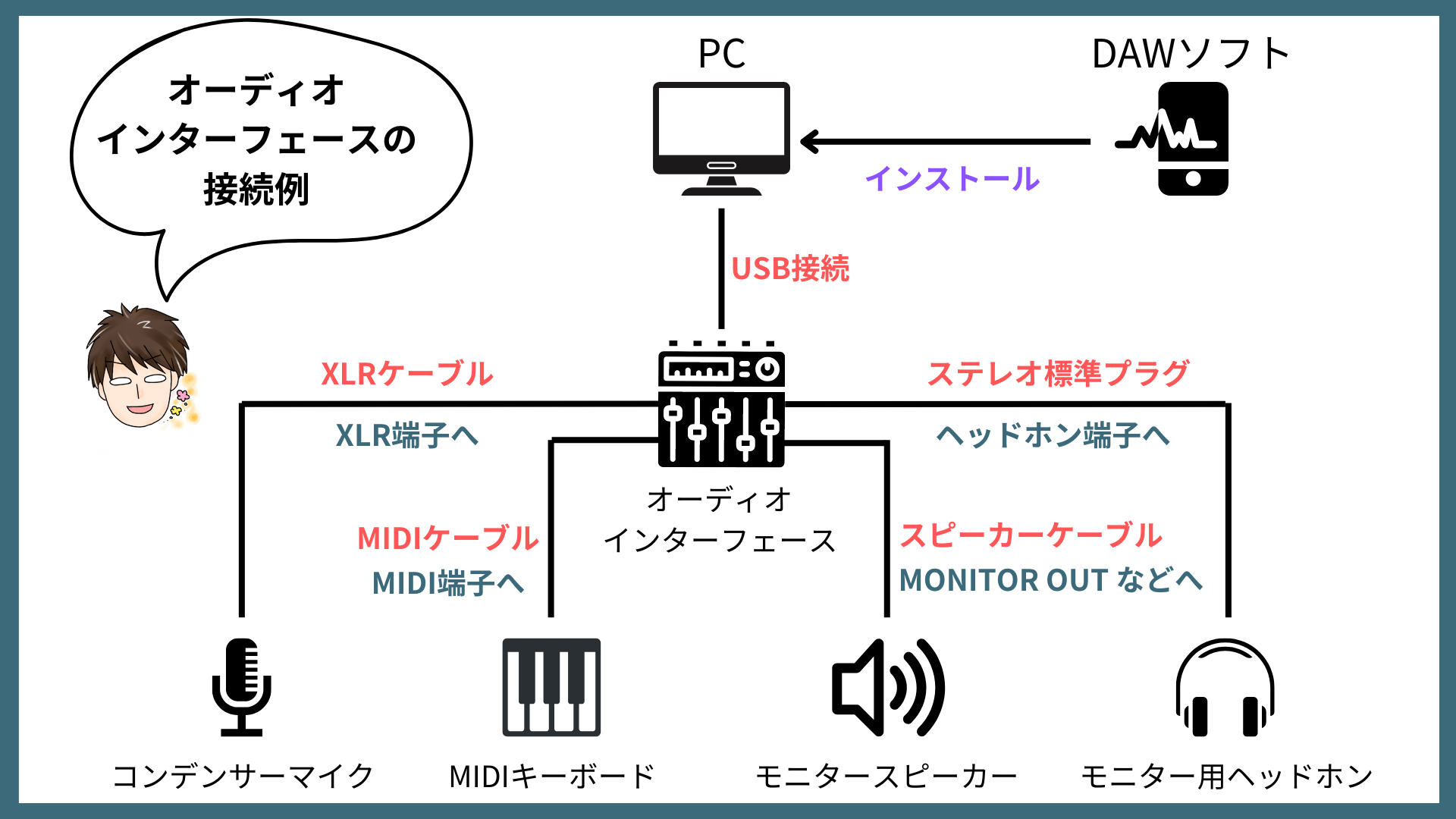
オーディオインターフェースの最適な設置場所と接続方法を詳しく解説します。適切な設置場所と正しい接続手順を実行すると、最適な音声の録音や再生が可能です。
オーディオインターフェースの最適な設置場所
オーディオインターフェースの設置場所を選ぶ際は、以下のポイントを参考にしてください。
- 安定した平らな場所
- 直射日光が当たらない場所
- 使用時に操作しやすい位置
振動が少なく、安定している場所を選ぶことが基本です。インターフェースが発する微細なノイズや振動の影響を最小限に抑えられます。コンピューターやモニターなどの電子機器からは、一定の距離を保ちましょう。電子機器から発せられる電磁波がインターフェースに干渉し、音質が低下する原因となるためです。
オーディオインターフェースの周囲は通気性を確保し、熱がこもりにくい環境作りが大切です。熱がこもると機器の性能が低下したり、故障の原因になります。設置場所は十分な空間を確保し、熱を効果的に逃がしましょう。
オーディオインターフェースは頻繁に操作するため、アクセスが容易で操作しやすい位置に設置することが望ましいです。ケーブル類も適切に管理し、操作中に不便を感じないように配慮してください。最適な設置場所を選ぶと、快適で効果的な音響環境を実現できます。
オーディオインターフェースの接続方法
オーディオインターフェースの以下の接続方法を詳しく解説します。
- PCとの接続
- マイクや楽器との接続
- モニターとヘッドフォンとの接続
それぞれの接続方法には特定の手順があるので注意が必要です。適切な手順に従って設定ミスを防ぎ、スムーズに作業を進めましょう。
PCとの接続
まず、オーディオインターフェースをパソコンに接続します。
接続手順は以下のとおりです。
- オーディオインターフェースとパソコンをUSBケーブルかThunderboltケーブルでつなぐ
- パソコンのサウンド設定を開く
- オーディオインターフェースを入出力デバイスとして選択する
手順が終われば、パソコンとオーディオインターフェースの接続は完了します。
オーディオインターフェースをPCに接続する方法は、USB、Thunderboltを通じての接続が一般的です。オーディオインターフェースによってUSBなのかThunderboltなのか異なりますので、ケーブル選びには注意しましょう。
USBは最も一般的な接続方法であり、互換性の高さから幅広いデバイスで使用されることが多いです。Thunderboltは高速なデータ転送を可能とし、一部のオーディオインターフェースで使用されています。
マイクや楽器との接続
マイクや楽器をオーディオインターフェースに接続する際は、使用する機材ごとに異なる方法が必要です。良い音質を得るために、マイクや楽器の種類に応じて適切な接続方法を選びましょう。
マイクとオーディオインターフェースを接続する際は、XLR(キャノン)ケーブルが必要です。マイクケーブルを使い、マイクからオーディオインターフェース本体に接続します。コンデンサーマイクを使う場合は、ファンタム電源をオンにしておきましょう。
楽器とオーディオインターフェースの接続は1/4インチのフォーンプラグを使用したケーブルが一般的で、電気ギターやベースなどの弦楽器で使用します。コンデンサーマイクを使用する場合は、ファンタム電源が必要です。
初心者におすすめのコンデンサーマイクはこちら!(「歌ってみた」にもおすすめ)
楽器とインターフェースの間にDIボックスを挟むと、楽器からの信号をバランス良くインターフェースに送れ、さらに音質が向上します。
MIDI端子があるキーボードや電子ピアノは、MIDIケーブルを使用してオーディオインターフェースと接続できます。
» 「歌ってみた」のマイクの選び方
» マイクのポップガードの種類と選び方
モニタースピーカー、ヘッドホンとの接続
PCからのデジタル信号をアナログ信号に変換してモニタースピーカーやヘッドホンで聴きます。
ちなみにモニタースピーカーとヘッドホンのおすすめはこちらです。
YAMAHA ( ヤマハ ) / HS5 定番スタジオモニター(サウンドハウス以外はペア表記ではないので注意)
SONY ( ソニー ) / MDR-CD900ST 密閉型スタジオモニターヘッドホン
接続の際、PCから見ると音の出力(OUT)ということになります。
モニタースピーカーは「OUTPUT」または「MONITOR」などの表記のジャックに接続します。※オーディオインターフェースの説明書に従ってください(背面にあるタイプが多いです)
ヘッドホンはヘッドホンマーク🎧で「PHONES」と表記されたジャックに接続してください(正面にあるタイプが多いです)
ヘッドフォンを接続する際には、3.5㎜ジャックまたは6.35㎜ジャックを使用します。モニタースピーカーの接続には、XLR、TRS、RCAといったケーブルを使用します。
» オーディオインターフェースの使い方を解説!
オーディオインターフェースの活用事例

オーディオインターフェースの以下の活用事例を紹介します。
- 音楽制作での活用方法
- ポッドキャストでの活用方法
- ライブ配信での活用方法
音楽制作での活用方法
オーディオインターフェースは音楽制作においてとても重要なアイテムです。マイクや楽器、MIDIデバイスを接続することで高音質でのレコーディング、MIXができます。音楽制作を効率的で高品質なものに変えられるため、ミュージシャンやサウンドエンジニアにとってオーディオインターフェースは必須の機材です。
トラックごとに別々で録音しそれをミックスすることもできますし、複数のトラックを作成し何人かで同時に録音することも可能です。
複数の楽器やマイクを同時に録音できる機能は、バンドのライブ録音や大規模なセッションを行う際に便利です。DAWソフトを使用することで、録音後の編集やミキシングを行えます。
このようにオーディオインターフェースで音楽のクオリティを高めることが可能です。音楽制作で効率的な作業をサポートします。
ポッドキャストでの活用方法

オーディオインターフェースを使うと高品質な音声を録音でき、聴き手に快適な聴覚体験を提供します。オーディオインターフェースを使うと、複数のマイクを同時に使用して出演者ごとの音声を個別に管理可能です。同時録音も可能で、ポッドキャストのクオリティが向上します。
オーディオレベルの細かな調整が可能になり、バックグラウンドノイズの低減や音圧の底上げなどが可能です。編集作業が容易になり、最終的な音声ファイルのクオリティが高まります。ポータブルなオーディオインターフェースを利用すると、スタジオ以外でも高品質な録音が可能です。さまざまな環境でのポッドキャスト制作が楽しめます。
ライブ配信での活用方法
ライブ配信での使用例は、マイクと楽器をオーディオインターフェースに接続し、リアルタイムでネット配信することです。オーディオインターフェースのループバック機能と使えば、外部音源を再生しながら演奏することも可能です。
複数の音源を同時に管理・ミックスする機能は、ゲーム配信やトークショー、音楽ライブなど、さまざまなライブ配信形式で有効です。
ループバック機能は「歌ってみた」やゲーム配信などでよく使われています。
伴奏音源を流しながら歌ったり、ゲーム内の音を流しながら喋ったりもできます。
まとめ
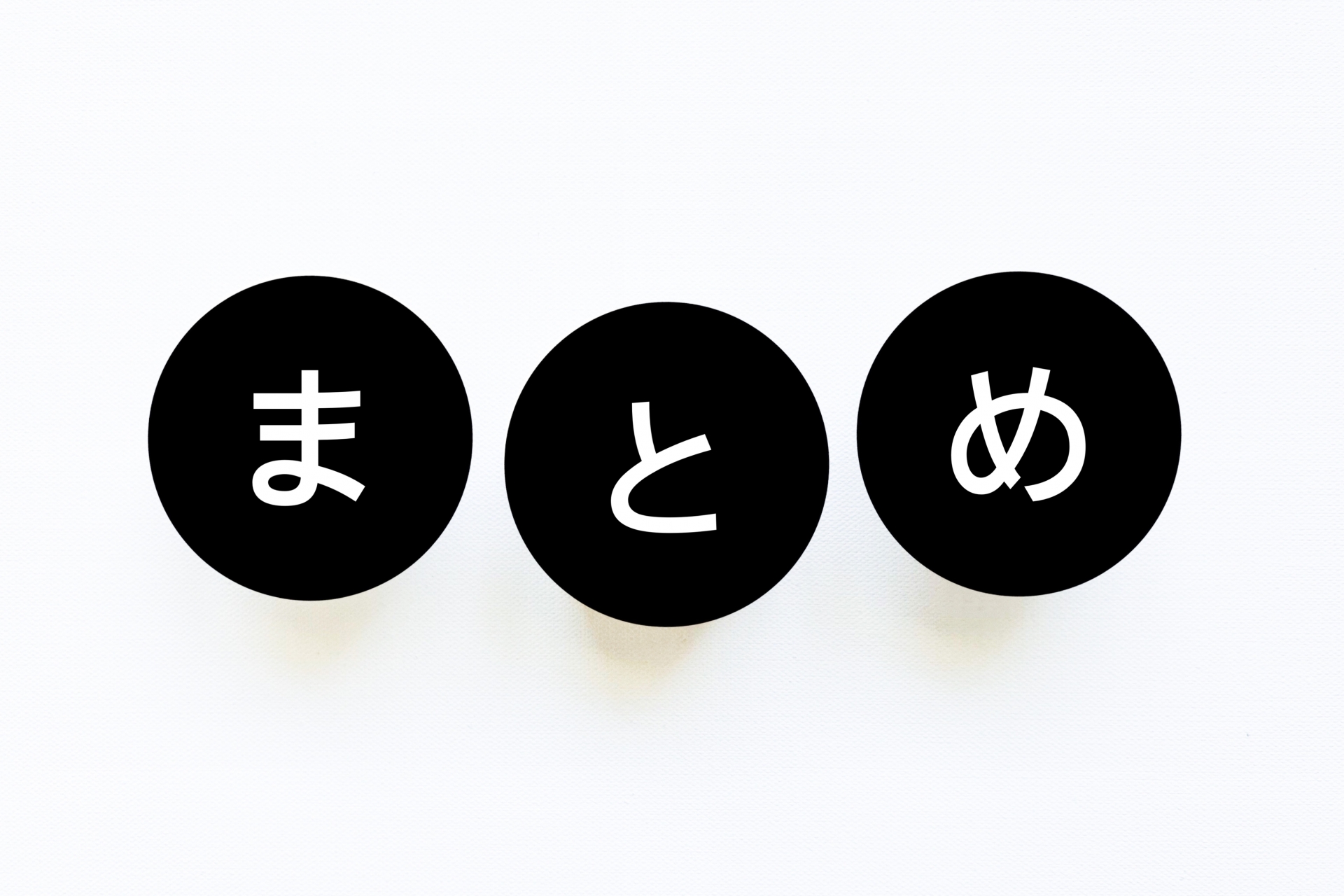
オーディオインターフェースは音楽制作、ポッドキャスト、ライブ配信などのオーディオを扱う際に重要です。オーディオインターフェースを選ぶ際は、接続する端末との互換性を確認しましょう。必要な入出力端子の種類や数を確認してください。
音質にも注目し、サンプリングレートとビット深度を検討しましょう。予算も重要な選択基準となります。ポイントを押さえると、自分のニーズに適したオーディオインターフェースを見つけられます。
具体的な活用事例を参考にして、自分の目的に合ったオーディオインターフェースの選び方と設定方法を検討しましょう。
» 「歌ってみた」の作り方完全ガイド